
Hackintosh自作に適したWiFiとBluetoothカードを紹介します。今までお話しした、CPU、マザーボード、グラフィックスカードがHackintosh自作パーツの主役でした。これらが正しく選択されていれば、他のパーツはどれを使ってもとりあえず動きます。でも脇役なりにこだわっておきたいパーツもあります。WiFi / Bluetoothカードはその筆頭かと思います。
Table of Contents
結論
長いので、結論を先に書いておきます。現時点 (2020/7) で、比較的入手可能なモジュールで、そのままで (OOBで) 使用できる製品は、以下です。
- BCM94360CS2 (Broadcom独自コネクタ)
- BCM94360CD (Broadcom独自コネクタ
- BCM943602CS (Broadcom独自コネクタ)
- BCM943602CDPAX (Broadcom独自コネクタ)
- Fenvi FV-T919 (PCIe)
- BCM94360NG (A & E Key M.2コネクタ)
Broadcom独自コネクタは、Macで採用されているコネクタですが、そのままでは使えないので、PCIe, mini PCIe, M.2などに変換するアダプタを経由して使用します。デスクトップマシンならPCIeスロット、ノートPCやミニPCならばM.2コネクタを使用して無線モジュールを取り付けるのが一般的です。
そもそも無線は必要なのか
普通に考えたらデスクトップコンピュータにはBluetoothもWiFiも必須ではないでしょう。キーボードはUSBで接続すれば良いですし、ネットワークは有線LANで接続した方が、高速ですし安定しています。でもmacOSを使うとなると、次の理由で Bluetooth / WiFi が欲しくなると思います。
Magic Trackpadが使いたい
現行のMagic Trackpad 2と1世代前のMagick TrackpadはBluetooth接続するポインティングデバイスです。macOSでは色々なマルチタッチ入力がサポートされています。MacBookシリーズを使っていれば、マルチタッチ操作はおなじみかとも思います。これらが、非常に使いやすいのです。macOSのインタフェースの素晴らしさは定評があるところですが、その素晴らしさを全て享受するにはMagic Trackpadが必須です。そのためにBluetoothが必要なのです。
Continuityが使いたい
最近のアップル社のビジネスは、もはやMacintoshがメインではなくなりました。iPhoneがメインで、さらにはそれを取り巻くエコシステムにユーザを取り込んで、クラウドサービスとコンテンツ販売で儲けるビジネスモデルに移行しつつあります。なので、macOSでも、他のMacintoshだけでなく、iPhone, iPad, Apple Watchとの連携機能の強化(Continuity)を進めています。これらを使用するには、BluetoothとWiFiが必要なのです。 iPhoneとmacOSを連携するにも、iPhone経由でiMessageを使うにも、Apple Watchでログインするにも、無線機能が必要です。
手軽なBluetooth USBアダプタ
Magic Trackpadを接続するだけなら、USBのBluetoothアダプタがお手軽です。ただ、どれでも動くわけではありません。おすすめは、iMacやMacBookで採用されているBroadcom社のチップBCM20702を使ったアダプタです。これならMac OS X 10.8以降で動作します。日本で簡単に買える製品だと、例えばI-O DATAのUSB-BT40LEです。
ただ、Magic Trackpadやキーボードは使えますが、Continuityの機能は使えません。
WiFi USBアダプタは使えない
macOS用のドライバが付属していて、macOSでも使えるとされるWiFi USBアダプタがいくつか販売されています。私は使ったことがありませんが、少なくともHackintoshでは非常に不安定らしいです。おすすめできないようです。
Broadcom社の純正無線モジュール
ということでようやく本題です。Hackintoshに取り付けるだけで、何の設定もせずにそのまま動いて、本物のMacintoshとまったく同じくContinuity連携ができる究極のWiFi / Bluetoothアダプタがあります。実機で使われているBroadcom社の製品です。ただ、Broadcom社のものなら何でも良いというわけではありません。実機と少し違うものは、それでも使えることがありますが、パッチを当てて苦労することになります。
Apple社が使っているBroadcomの無線モジュールに関して、このページでまとめられています。
それによると、最近の802.11acに対応した実機で使われているBroadcom社の無線モジュールは以下です。
- BCM94360CS2 (2013年採用)
- BCM94360CS (2013年採用)
- BCM94360CD (2013年採用)
- BCM943602CS (2015年採用)
これらはいずれもBroadcom社から、チップセットが基板に乗ったカードの形で販売されています。AliExpressなどで$10から$40くらいで入手できます。日本のamazonでも時々売られています。ただ、採用された年号から分かるように、いずれも少し古い製品です。最近のMacではApple社内製品モジュールが使われる傾向があるようです。iMac Proのような大型筐体でも、Broadcomのモジュールは使われず、Apple特注のチップが基板上に直接実装されています。現行機種はBluetooth 5.0を搭載していますが、これらはすでに基板上に実装されたチップになっているので、一般には手に入りません。
ということで、今は比較的潤沢に出回っているBroadcomのモジュールも、今後は品薄になるかもしれません。将来使用するかもしれない部品は、今の内に確保しておくのが良いかもしれません。
以下で、この4種類のモジュールの詳細を説明します。おすすめは、コスパの高い最新型のBCM943602CSか、もしくはMac Proで使われている高級品のBCM94360CD、もしくは2015, 2016年iMacで使われている BCM943602CDPAXです。
BCM94360CS2
上記のロシアのサイトによると、4種類のモジュールのうち、BCM94360CS2だけははWiFiが少し遅いようです。(他が1.3Gbpsに対して、これは867Mbps)価格は安いです。MacBook Air 2013などで使用されているモジュールです。アンテナの数は2本です。おそらく、1本がBluetoothで、もう1本がWiFiだと思われます。WiFiアンテナを複数持っている場合、一番条件の良いアンテナが使用されます。WiFi電波強度は、壁の反射などで均一ではありません。アンテナの本数が多い方が、離して設置したり、向きを変えたりすることができ、強い信号を受信できる可能性が高まるので有利です。とはいえ、有線LANをメインで使用するデスクトップなら、このモジュールでも十分かもしれません。(追記:もしかしたらBluetoothとWiFiを1本のアンテナで共有していてるのかもしれません。)
BCM94360CS
これはMacBook Pro 2013などで採用されているモジュールです。5GHz WiFiが1.3Gbpsのものです。アンテナの本数は3本です。Bluetoothが1本、WiFiが2本と思われます。
BCM94360CD
これはiMac 2013や、最新の(と言ってもだいぶ古くなってしまいましたが)円筒型Mac Proでも採用されています。最高級モデルと言えます。販売価格も4種類の中では一番高額です。とは言っても$40未満です。5GHz WiFiが1.3Gbpsで、アンテナの本数は4本です。端から2番目の一つがBluetoothで、後の3本がWiFiです。私が入手した当時はこれしかなかったので、今でも使用しています。
 Broadcom BCM94360CD iMac (2013)などで採用。アンテナ4本
Broadcom BCM94360CD iMac (2013)などで採用。アンテナ4本
 AliExpress.com Product – Broadcom WiFi Wlan Bluetooth
AliExpress.com Product – Broadcom WiFi Wlan Bluetooth
BCM943602CS
これはMacBook Pro 2015で採用されている最新のモジュールです。5GHz WiFiが1.3Gbpsで、アンテナの本数は3本です。Bluetoothが1本、WiFiが2本と思われます。外見と型番からしてBCM94360CSの後継機種と思われます。新しいモデルのためか、価格が安いのでお得感があります。流通している個数も多いようです。
 Broadcom BCM943602CS MacBook Pro (2015)などで採用。アンテナ3本
Broadcom BCM943602CS MacBook Pro (2015)などで採用。アンテナ3本
 AliExpress.com Product – BCM943602CS
AliExpress.com Product – BCM943602CS
BCM943602CDPAX
コメントで情報いただいたカードです。iMac A1418, A1419 (2015, 2016)用のカードらしいです。アンテナは4本あります。入手できる最新のカードかと思われます。
 AliExpress.com Product – BCM943602CDPAX Module 653-00005
AliExpress.com Product – BCM943602CDPAX Module 653-00005
純正モジュール用変換アダプタ
PCIeスロット用アダプタ
上の写真を見ていただくとわかるように、いずれの純正無線モジュールにも、縁には同じコネクタがついています。これらのモジュールに対応したMacBook Air, MacBook Pro, iMac, Mac Proには、このピンに合うソケットがついているので、差し替えて交換することができます。
コネクタのピン構成はPCIeとUSBです。WiFiがPCIeを使い、BluetoothがUSBを使います。PCIeとUSBが一緒になったコネクタの規格としては、mini PCI Express (miniPCIe, mPCIe)とかm.2が普及しています。特に最近のマザーボードの多くにはm.2が搭載されています。 でも残念なことに、Broadcom社のモジュールのコネクタは、形もサイズも違う独自仕様で、mPCIeやm.2との互換性がありません。
そこで、このコネクタを、通常のPCIeスロットに変換するアダプタが売られています。通常のPCIeスロットにはUSBのピンはありませんので、このタイプのアダプタにはUSBのためのコネクタがついていて、マザーボード上のUSB 2.0端子に接続します。製品によりアンテナ本数が違いますので、使おうとしている無線モジュールのアンテナ本数と同じかそれ以上のアンテナのあるアダプタを選びます。
 BCM94360CDなどを標準PCIeスロットに変換するカード
BCM94360CDなどを標準PCIeスロットに変換するカード
 AliExpress.com Product – BCM943602CS BCM94360CSAX BCM94360CD BCM94360CS2 BCD94331CSAX
AliExpress.com Product – BCM943602CS BCM94360CSAX BCM94360CD BCM94360CS2 BCD94331CSAX
 AliExpress.com Product – BCM94360CD / BCM94331CD
AliExpress.com Product – BCM94360CD / BCM94331CD
Amazonでも売っています。
mini PCI Express用アダプタ
こちらはmini PCIe変換アダプタです。mini PCIeを搭載したマザーボードで、空間に余裕がある場合は、これを使ってBCM94360CDを取り付けられます。
 AliExpress.com Product – Wireless Card for Broadcom
AliExpress.com Product – Wireless Card for Broadcom
m.2用アダプタ (A/Eキー用)
m.2に変換するアダプタも売られています。m.2無線ソケットで使われるA/Eキー用の変換アダプタです。m.2のキーは、切れ目の入っている場所で決まります。m.2には色々な配線がされる場合がありますが、キーの違いで、配線されている信号が違います。A/Eキー用のアダプタは、m.2無線ソケットを搭載したマザーボードで使えます。ただ、これにさらに純正のカードを取り付けることになりますので、空間に余裕がある場合に限られます。余裕があれば、これを使ってBCM94360CDなどを取り付けられます。
どう見ても同じものはAliExpressでも売られています。説明によると、BCM94360CD、BCM94360CS、BCM94360CS2、BCM943602CSなどのソケットをm.2に変換するアダプタだそうです。取り付け穴はBCM94360CS2などに対応しているようです。
 AliExpress.com Product – Mini PCI-E to NGFF M.2 M KEY
AliExpress.com Product – Mini PCI-E to NGFF M.2 M KEY
 AliExpress.com Product – 12+6 Pin Wireless Card
AliExpress.com Product – 12+6 Pin Wireless Card
A-E keyもしくはE keyのM.2用ソケットを延長するアダプターもあります。こういう製品を使えば、小型のインテル製無線カードが入っているソケットから、延長して外に引き出して、macOS純正のBroadcom製カードを取り付けることができると思います。
 AliExpress.com Product – 12+6 Pin to M.2 Key A+E Adapter
AliExpress.com Product – 12+6 Pin to M.2 Key A+E Adapter
m.2用アダプタ (Mキー用)
m.2のMキー用のアダプタもあります。これは、BCM94360CD BCM943602CS BCM94360CSなどに対応しているようです。Mキーは、SSDなどを取り付けるタイプのキーで、PCIeが多めに配線されています。その一方でUSBは配線されていないので、ケーブルでマザーボード上のUSBコネクタに配線することになるようです。それなら、PCIeスロット用のアダプタの方が、アンテナコネクタも設置できるので便利な気がします。でも、SSD用のm.2ソケットが余っている・使っていなくて、さらにPCIeスロットを節約したい用途、例えばmicro ATXやmini ITXなどのPCIeスロットの少ないマザーボードでは有用かと思われます。。
 AliExpress.com Product – 12+6Pin Wireless Card to NGFF M.2 Key Adapter
AliExpress.com Product – 12+6Pin Wireless Card to NGFF M.2 Key Adapter
純正モジュールを組み込んだ製品
FenviのPCIeカード
Fenviという会社が、BCM94360CDを組み込んだPCIeカードを作っています。
中身は、BCM94360CDなので、HandoffもContinuityも、何の設定もしなくても全て動作するようです。海外サイトでも好評で、tonymacx86では推奨パーツになっています。純正のBCM94360CDをPCIeアダプタで組み込むと、アンテナを配線する必要があり、コネクタが外れるトラブルがあります。Fenviの製品ではプリント基板上で配線されるのでスッキリしています。
ただ、以前はeBayやAliExpressで$55くらいで売っていましたが、最近は見かけないようです。日本のamazonでも一時売っていましたが、今は無いようです。tonymacx86から米国amazonへのリンク先でも商品が消えています。
長らく販売されていなかったのですが、最近、AliExpressに復活したようです。でも説明を見ると10.10, 10.11対応とあって10.12ではBluetoothがあまり良く動かないと書いてあります。オリジナルのBCM94360CDは、10.12でも10.13でもBluetoothは問題なく動くので、互換性に問題があるのかもしれません。(2018/5/25)
こちらもご覧ください。
 AliExpress.com Product – Fenvi FV-T919
AliExpress.com Product – Fenvi FV-T919
Fenvi以外のPCIeカード
Fenviの他にも、対応モジュールを組み込んだPCIeカード製品もあるようです。AliExpressで見つけた出品を2つ紹介します。モジュールの型番を選んで発注するページもありますので、
- BCM94360CS2 (2013年採用)
- BCM94360CS (2013年採用)
- BCM94360CD (2013年採用)
- BCM943602CS (2015年採用)
から選ぶように気をつけてください。
また、macOS対応モジュールと書かれたBCM94331CDを選べるページもありますが、上記の4つの802.11ac対応モジュールより古い世代のものです(802.11n対応で6GHz WiFiが450Mbps)。またBCM94331CDは、機種設定によってはHandoffが不調だという報告もあります。値段は安いですが避けた方が無難です。
 AliExpress.com Product – BCM94360CD
AliExpress.com Product – BCM94360CD
 AliExpress.com Product – BCM943602
AliExpress.com Product – BCM943602
 AliExpress.com Product – BCM943602CS
AliExpress.com Product – BCM943602CS
 AliExpress.com Product – BCM943602CS
AliExpress.com Product – BCM943602CS
 AliExpress.com Product – BCM943602CS
AliExpress.com Product – BCM943602CS
 AliExpress.com Product – BCM943602CS
AliExpress.com Product – BCM943602CS
汎用コネクタの互換モジュール
ここまで、本物のMacintoshで使われているのと同じ部品を使ったモジュールを紹介しました。でも実機で使われていないモジュールの中にも互換性の高いものがあります。中には実機と同じシリーズのBroadcom製品でたまたま実機に採用されなかった部品もあります。これらはHackintoshでも使えます。
以下のリンクに、mini PCIeとM.2の無線モジュールの詳しい情報が書かれています。この中で、OOB (箱から出してすぐに使える) の欄がY (Yes)になっているモジュールは、簡単に使えると思われます。ここにリストされた多くの無線モジュールは、ノートPCの補修パーツとしてAliExpressなどで入手可能です。M.2やmini PCIe ソケット周りのスペースが限られていて、純正モジュールアダプタが使えないような場合は、選択肢として検討してみましょう。
この中で、有用性の高いカードは、1/2 mini PCIeもしくはM.2のカードだと思います。OOBがYになっている非純正モジュールをいくつか見てみましょう。
Dell DW1510 (mini PCIe)
更新:macOS CatalinaでBCM94322用のドライバが外されたという情報があります。DW1510はBCM4322を使っていますのでmacOS 10.15からは動かない可能性があります。
更新:Catalina 10.15.7で試したところDW1510は動かなくなっていました。
1/2 PCIeのWiFiカードです。WiFiがa/b/g/n対応のものの多くは、少し古い世代の製品なので、Bluetoothは搭載されていません。この中でも、DW1510はノートPCやNUCのHackintoshでよく使われます。ちなみにDWという型番は、DellのノートPC用の補修部品の型番です。多分Dell Wirelessの略だと思われます。DW1510は、AliExpressでも数ドルで売られていて、安価です。これはmini PCIeに挿せば、そのまま何もせずにHackintoshで動きます。Bluetoothがありませんので、I-O DATAのUSB-BT40LEなどのBluetooth USBアダプタと組み合わせて使うのも良いと思います。Continuityを使用しないなら安定していて良い選択です。
 AliExpress.com Product – BCM94322HM8L
AliExpress.com Product – BCM94322HM8L
BCM94360HMB (mini PCIe)
1/2 PCIeのWiFi/Bluetoothカードです。以下の名前で流通しています。
- AzureWave AW-CB160H
- Alpha Networks WMC-AC01
- Arcadyan WN8833B-AC
- Gemtek WMDB-150AC
- Unex DAXB-81
- Wistron NeWeb DNXB-C1
WiFiがa/b/g/n/acのタイプには、Bluetoothが搭載されたコンボカードが多いです。1/2 mini PCIeでOOBがYなのは、このAzureWave AW-CB160Hのみです。BroadcomのBCM94360HMBというモジュールを使っています。数字部分が純正と同じです。そのため互換性が高いです。アンテナが3本のタイプです (WiFiが2本とBluetoothが1本)。アンテナのコネクタが、一般のmini PCIeのコネクタ(U.FL) より小型のタイプ(MHF4)です。AliExpressの製品には、コネクタ形状を変換するケーブルが付属しているものもあります。アンテナについては最後に説明します。
 AliExpress.com Product – 1300Mbps Mini PCI-E Wlan Card
AliExpress.com Product – 1300Mbps Mini PCI-E Wlan Card
上記のリストではOOBとはなっていますが、簡単なkextが必要なようです。詳しくはこちらに説明があります。
更新:Big Surで試したところ、以下の3個のkextを入れることで、AzureWave AW-CB160Hが動作しました。
- BrcmPatchRAM3.kext
- BrcmFirmwareData.kext
- BrcmBluetoothInjector.kext
BCM94352HMB (Dell DW1550) (mini PCIe)
1/2 PCIeのWiFi/Bluetoothカードです。以下の名前で流通しています。
- AzureWave AW-CE123H
- Dell DW1550
- HP TPC-Q013
- Lenovo Lite-On WCBN606BH
これもWiFiがa/b/g/n/acのタイプで、Bluetoothが搭載されたコンボカードです。こちらはアンテナが2本のタイプで、アンテナコネクタも通常サイズです。なので、既存のカードを差し替える場合に、作業が簡単になる場合が多いです。ですが、上記のリストではOOBの項目がN (No)です。そのままではBluetoothが動かないので、いくつかパッチを当てる必要があります。ただ、パッチの方法は確立されているようで、Contiuityも動くようです。tonymacx86に詳しい説明が書いてあります。
 AliExpress.com Product – Wireless Card
AliExpress.com Product – Wireless Card
BCM94352Z (Dell DW1560) (M.2)
M.2のWiFi/Bluetoothカードです。AliExpressで多数売られているM.2用カードです。以下の名前で流通しています。
- Dell DW1560
- Fenvi AC1200
- Lenovo Lite-On WCBN802B(04X6020) (E Keyなのでソケットに注意)
- AzureWave AW-CB162NF
このほか、BCM4352と書かれていることもありますし、BCM94352Zという表記のものもあります。以下の4個のkextを入れれば基本的なWiFi/Bluetooth機能は動きます。AirDropやContinuityなどを動かすにはさらにパッチが必要なようです。必要なファイルを下記からダウンロードして用意します。
まず、RehabMan-FakePCIIDからダウンロードしたzipの中から
- FakePCIID.kext
- FakePCIID_Broadcom_WiFi.kext
を用意し、次に、 RehabMan-BcrmPatchRAMからダウンロードしたzipの中から
- BrcmFirmwareData.kext
- BrcmPatchRAM2.kext
を用意します。これらをESPのkext用フォルダに入れます。
 AliExpress.com Product – Bluetooth Wlan Card
AliExpress.com Product – Bluetooth Wlan Card
BCM94360NG (M.2)
最近、このカードが評判良いらしいです。Fenvi BCM94360NGという商品名でも流通しています。DW1560より良いとのことです。Handoff, Airdrop, appleWatchでのログインなどがOOBで動作します。こちらの記事で紹介しています。M.2無線カードとしてはこれが1番のおすすめです。(2020/4/207追記)
 AliExpress.com Product – BCM94360NG M.2 Wifi BT4.0
AliExpress.com Product – BCM94360NG M.2 Wifi BT4.0
BCM943602BAED (Dell DW1830) (M.2)
M.2のWiFi/Bluetoothカードです。単にBCM943602という名前の場合もあります。先のリストで、M.2カードでOOBがYなのは、BCM943602BEADのみです。この型番の数字部分は上記で説明した純正品と同じ番号です。チップは同じですが、Apple専用では無い汎用的なM.2ソケットの製品という意味かと思います。こちらの情報のよると、
- WifiはOOBで動く
- WiFiのパーフォマンスはFakePCIID Kextで改善できる
- Bluetoothを動かすためにはkextが必要
だそうです。
 AliExpress.com Product – Network Card
AliExpress.com Product – Network Card
BCM94350ZAE (Dell DW1830) (M.2)
Dell以外からは、Lenovo Foxconn T77H649, Lite-On WCBN808Bなどの名前で流通しています。macOSで電力制御を正しくサポートしないのでノート向きでは無いようです。
アンテナ
アンテナは必ず取り付けてください。どの無線モジュールにも小さなアンテナコネクタがついていますが、その先にアンテナをつけないと通信できません。近距離ならアンテナ無くても動かなくはないですが、実用にならないです。
上で紹介した純正モジュールをPCIeに取り付けるアダプターには、だいたい棒状のアンテナが2~4本付属しています。一方、純正モジュールをminiPCIeやM.2に取り付けるアダプタは、PCIeとUSB接続の面倒は見てくれますが、アンテナが付属していません。なので別途手配する必要があります。また、非純正のBroadcomモジュールをマザーボードのminiPCIeやM.2コネクタに取り付ける場合も、アンテナは必須です。
PCIeカードアダプタでは、取り付け金具にSMAと呼ばれる規格のコネクタが付いていて、ケース外側に棒状アンテナを取り付けます。
ケース内側では内部の無線モジュールに配線するように作られています。無線モジュールには、SMAより小さいU.FLやMHF4という規格のコネクタが付いています。下は、SMAコネクタとU.FLコネクタの変換ケーブルです。
無線モジュール側のU.FLとMHF4は、どちらも小さなコネクタですが、サイズが違います。一見すると似ているので注意が必要です。下はAmazonで売られている変換ケーブルの写真です。小さい方がMHF4(メス)で、大きい方がU.FL(オス)です。
純正Broadcom無線モジュールには、小さい方のMHF4が付いています。一方で、非純正のBroadcomの無線モジュールのコネクタは、miniPCIeなどの古い製品は大きい方のU.FL、最近のM.2の製品では小さい方のMHF4です。ただ上で紹介したように、BCM94360HMBはminiPCIeですが小さい方のMHF4です。使用しているモジュールのコネクタが、U.FLなのかMHF4なのかを確認して、それに合わせたケーブル、またはアンテナを購入する必要があります。
PCIeブラケットに取り付ける棒状のアンテナの代わりに、Mac製品やノートPCの内部で使われているようなアンテナ部品を使うことも可能です。
 AliExpress.com Product – 5 PCS WIFI Antenna UFL Connector
AliExpress.com Product – 5 PCS WIFI Antenna UFL Connector
 AliExpress.com Product – 1 Pair IPEX MHF4 Wireless Antenna
AliExpress.com Product – 1 Pair IPEX MHF4 Wireless Antenna
ただ、閉鎖された金属ケースの中にアンテナを設置すると、電波が飛びません。最近の「見せるケース」のようにアクリルやガラス窓のあるケースなら良いかもしれません。また、アンテナ部品を金属部分に密着して取り付けると、電波が吸収されて感度が低下します。できれば非金属の部分に取り付けます。金属部分に止むを得ず取り付ける場合は、プラスチックやスポンジ片を使って、金属部分から1cmくらい浮かせるように取り付けると良いです。







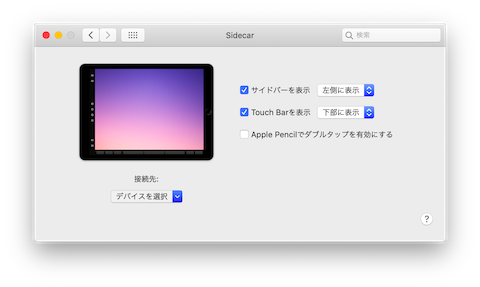




記事を元に、Wtxup broadcom BCM943602CS
をAliExpressで$33で購入。
HandsoffやHotspotも問題なく、Bluetooth接続のHHKBやトラックパッドも快適です。
Bluetooth Explorer.app でaptX対応もできた為、なかなか良い買い物でした
ご質問です。
iOSデバイスとのContinuityも問題無く利用出来るかお分かりでしょうか?
hackintosh PCを組むのを検討しており、
GIGABYTE Z370 AURUS Gaming 5※輸入予定
8700K
Mojave
で考えております。
横からすみません。
BCM943602CSは使ったことがないのですが、Handsoffできていれば多分そのほかのContinuity機能も大丈夫な気がします。
いまならZ370+8700Kより同価格帯でZ390+9700Kが良い気もします。すでにお持ちでしたら別ですが。
情報ありがとうございます。
普段メインがMacで、hackintoshはこれからのチャレンジでして、ググってこちらのサイト様に辿り着きました。
仕組みがまだよく分かっていなくて、海外のトッシャーさんにフォローしてもらうべく、使うパーツ揃えようと思ってまして。
その方は、Wi-Fi設定入れるとOSが不安定になるから導入はしないようにしているそうで、ややこしいこと回避して出来る方法探してました。
なるほどです、こちらで紹介されているツール、購入検討してみますね!
失礼しました、名前の入力を忘れてました。
andy69star
日本ではhackintoshをやってらっしゃる方や、記事などにまとめてくださってる方がとても少ないので、ブログ大変助かります。
ありがとうございます。
これでしょうか?
http://www.aliexpress.com/item/Broadcom-BCM943602CS-1750Mbps-802-11AC-PCI-E-WiFi-Adapter-PCi-Express-Desktop-PC-Wireless-Card-Bluetooth/32763320423.html
あ、それですそれです。
自分はオフィシャル?っぽい下記ストアから購入しました。
https://ja.aliexpress.com/item/WTXUP-Broadcom-BCM943602CS-1300Mbps-Dual-Band-802-11AC-Desktop-PCI-E-wifi-Adapter-PCi-Express-Wireless/32815001639.html?spm=a2g0s.9042311.0.0.cGfK5X
bootmaos様
hegor様
上記のものを購入しようと思うのですが、こちらはアダプタにモジュールがセットになっているものと考えてよろしいでしょうか?
すいません、自作PC初心者なのに、Windowsが苦手でHackintoshやろうとしています。
Continuityはどうしても使いたいんです…。
はい、写真と説明を見る限りセットになっている商品だと思います。
純正品のBCM943602CSが$15くらいで、PCIeアダプタ+アンテナセットが$20くらいなので、価格的にもセット商品だと思います。
macOSが好きで、自作PCをやりたい人にはHackintoshはありがたい存在ですよね。
Bootmaos様
ご返答ありがとうございます!
ずっと海外の英語で?!ってなりながら、そんな世界があるんだ…って思って調べていたところ、主様やコメント書かれてらっしゃる方々のように、日本にもチャレンジして成功してらっしゃる諸先輩方がいらっしゃることに感動しております。
あれから構成を考え直し、
GIGABYTE Z390 DESIGNARE※これはずっと次の日本発売を待ってたMBなので、hackintosh向きかどうかは度外視です
9900K
RX580
で組もうと思っています。
RADEON VIIは当面成功事例が出るまで様子見ですね。
いいマザーボードですね。頑張ってください。検索してみると、成功例がいくつか報告されているみたいです。
https://www.tonymacx86.com/threads/success-gigabyte-designare-z390-thunderbolt-3-i7-9700k-amd-rx-580.267551/
情報ありがとうございます。価格も手頃で良さそうですね。
aptXの事は知りませんでした。手元のBCM94360CDでもそのうち試してみたいです。
■USB接続でのBluetooth利用に関して
I-O DATAのUSB-BT40Lですが、
High SierraではBluetooth接続出来ていましたが、
Mojaveではデバイスが見つからず、うまくいきません。
————
1. システム環境設定でBluetoothアイコンが表示され、設定画面も出ているので認識はれていると思います。
2. Bluetoothをオンにすると、デバイスの検索が始まりますが、いつまで経ってもデバイスが何一つ出てきません。
MojaveではBluetoothでもいろいろ不具合が生じているようですが、
これもその類でしょうか?
※アップグレードではなく新規インストールです。
————-
Mojaveでは何かkexが必要なのでしょうか?
何か原因となりそうなことがありましたら、アドバイス願います。
I-O DATAの製品ではありませんが、同じBCM20702チップ搭載のUSB Bluetoothドングルで、Mojaveでこれを書いています。マシンはIntel NUCです。特に問題なく動いています(スリープからの復帰でBluetoothが動かなくなる不具合がなくなった気がして、むしろ快適です)。LattePandaではBluetoothが無いのに、あるような表示が出て、当然接続できないことがあったので、Mojaveからそのように振る舞うようになったのかもしれません。USBアダプタが動いていないのだと思われます。そのUSBポートは15個の制限で除外されていないでしょうか。また、単に抜き差しすると動くこともあるので試してみる価値はあると思います。他はちょっと思い当たりません、すみません。
追伸です。
先ほどアップデートしたのですが、LattePanda AlphaではBluetoothが動いていました。
どこかで、
BrcmFirmwareData.kext
BrcmPatchRAM2.kext
FakePCIID_Broadcom_WiFi.kext
FakePCIID.kext
などのkextが無いと、Bluetoothが動いているように見えても、ペアリングできないことがあると書いてあったような気がします。USB-BT40Lはkextなしで動くはずですが、これらを試してみる価値はあるかと思います。
返答遅れすみません。
■I-O DATAのUSB-BT40Lですが無事動作しました。
原因は新しく購入したMBがWIFI内蔵だったため、
M.2にインテルのWIFIカードが刺さっていたので、
このカードを取り外すと認識しました。
USBを取り外しても、システム環境設定にBluetoothが出てきたので
気づきました。
■その間に、別途注文していた
Dell DW1830 (BCM943602BAED)
が届き、これも試すことができました。
・Kext無しでも、WIFI機能します。
・またリンクから辿ったKextの導入で、Bluetoothも動作しました。
ありがとうございました。
動いてよかったです。
古い規格のBluetoothが付いている古いMacにUSB-BT40Lを接続するためには、古いBluetoothを無効にする必要があるという話を読んだことがあります。古いBluetoothを物理的に取り外すか、それが無理な場合は、Appleが配布しているツールで無効にできるらしいです。でも、無駄な電波を出さないためにも使わない無線モジュールは取り外した方が良いですね。
質問です。
DW1560 はタイトルや仕様にBluetoothの記載があるのですが、本当に搭載されてないのでしょうか?
ご指摘ありがとうございます!
大変な勘違いをしていたようです。訂正させていただきました。
DW1560は基本的なWiFi/Bluetooth機能を動かすならkextを追加するだけで割と簡単だけど、AirDropやcontinuityなどの高度な連携機能を使おうとするには色々パッチを当てる必要があって、大変なようです。キーボード、トラックパッドを使う程度なら問題無いようです。
BCM943602CSを購入し、最初は動作していましたが、WindowsとデュアルブートしているのでWindows用にBootCampからBroadcomのドライバをインストール、その後3時間ほどで突然Wi-Fiが死んで、その後Hackintosh上でも一切使用できなくなりました。Bluetoothは繋がって正常に動作していますが。
調べたところCSではなく94360CDを使ったほうがいいとあったので、またAliExpressの長い旅を待つことにします。
CSのWi-Fiを直す方法をご存知の方は教えて頂きたいです。
下の方法はためしましたか?
https://www.tonymacx86.com/threads/guide-how-to-install-bluetooth-driver-in-the-windows-10-bcm943602cs.253903/
アンテナについての記述ですが、U.FLとMHF4についての記述に気になる点があります。
まず、大きさで言うと、U.FLとMHF4とでは、MHF4のほうが小さいです。
また、「U.FL(オス)とMHF4(メス)」として掲載している写真は、U.FLのオスとメスのようです。
最近のM.2無線ユニットの規格についてはあまり知らないのですが、少なくとも手持ちのDW1830やBCM94360CS2はMHF4のようでした。
いつも参考にさせていただくたびに指摘しようと思っていたのですが、すっかり忘れていました。
指摘していただきありがとうございます!ネットのページを適当に見て、勘違いして書いていました。すみませんでした。訂正させていただきました。
すみません、説明が不十分でした。
掲載されている写真は「U.FLのオスとU.FLのメス」っぽいです。
たぶん、継いで延長するタイプなんだと思います。
確かに!オリジナルを確認したところご指摘の通りどちらもU.FLのコネクタでした。U.FLとMHF4の変換ケーブル商品の写真が見つかりましたのでそちらと差し替えておきました。重ね重ねありがとうございました。また何かあったら是非ともお知らせください。
ども、boot macOSさん、
アンテナの本数が4本で尚且つBluetooth 4.2のちょっと入手性や価格に問題ありな点はあると思いますが、変わり種の純正Wi-Fiカード見つけましたので、Bluetooth 4.2がどうしても使いたいとかいう特殊なケースとして一応は紹介したらどうかなと思ってお知らせします。
iMac A1418 、A1419 Model: BCM943602CDPAX
https://www.ebay.co.uk/itm/Genuine-Apple-WiFi-802-11ac-Bluetooth-4-2-Upgrade-Kit-Adapter-Mac-Pro-4-1-5-1-/262864275416
いまのところBluetooth 5.0つきの純正Wi-Fi+Bletoothカードはなかった?と思いますけど。その辺のことも補足があると助かる人もいるのかと思いました。
情報ありがとうございます。Aliでも見つけました。これがBLE4.xの最新カードかもしれないですね。5.0は確かに無いですね。マザーボード上のチップに統合されてしまっていて、単体では出ていないような気がします。